Il developer vickdu31 ha lavorato in questi giorni su di un semplice installer dell’exploit Haxchi, l’hack della Virtual Console su Wii U ci permetterà di sfruttare IOSUHAX in modo permanente, senza dover rieseguire tutti i passaggi per l’attivazione dell’exploit.
L’installazione può essere eseguita sulla Sysnand attraverso l’utilizzo di un qualsiasi gioco del Nintendo DS acquistato e scaricato dal market eShop.
Lo sviluppatore consiglia di rivolgere l’attenzione sul titolo Dr. Kawashima: Brain Training che a viene ci offerto gratuitamente sullo Store.
Contenuto
- Haxchi v1.7 by FIX94.
- Applicazione wupclient.py (mod).
- Uno strumento per trovare l’indirizzo IP della Wii U (solo per Windows).
- Supporto per la configurazione dei pulsanti (nuovo in haxchi v1.6).
Requisiti
- Console Wii U EUR/JAP/USA aggiornata al firmware 5.5.1.
- Uno dei seguenti giochi scaricati e installati nella USB o all’interno della mamoria di sistema (nand) o Rednand (se si sceglie di utilizzare la sysnand dovrete acquistare e scaricare il gioco in modo legittimo dal market eShop).
- Dr. Kawashima: Brain Age/Brain training.
- Mario Kart DS.
- New Super Mario Bros.
- Yoshi’s Island DS.
- WarioWare: Touched.
- Kirby Squeak Squad.
- Star Fox Command.
- Zelda Phantom Hourglass.
- Super Mario 64 DS.
- Yoshi Touch and Go.
Guida
- Installare Python 2.7 (supporta solo questa versione).
- Posizionate il file fw.img sulla root della scheda SD. (Se si installa haxchi per la prima volta, scegliere un fw.img con boot da sysnand e installare il gioco del NDS tramite la sysnand in modo legittimo, è possibile utilizzare nuovamente haxchi su rednand se si desidera creare un collegamento supplementare con un altro gioco).
- Caricare l’applicazione Homebrew Launcher nella directory SD:\wiiu\apps.
- Caricare il file CFW Booter nella directory SD:\wiiu\apps.
- Avviate la Wii U, portatevi su loadiine.ovh e selezionate launcher homebrew.
- Caricate CFW Booter.
- Su PC, decomprimere haxchi_installer_vx.x.zip in un cartella.
- Fate doppio clic sull’applicazione haxchi_installer.py.
- Seguite le istruzioni sullo schermo.
- L’installazione non dovrebbe durare più di 10 minuti se si sceglie di sostituire anche il bootsound e le icone.
Configurazione
- Se si desidera caricare un bootsound diverso da quello presente nell’Homebrew Channel della Wii U, sostituire: /files/sound/bootSound.btsnd.
- Se si desidera modificare le icone, utilizzare l’opzione 1 e sostituire i file in: /files/icon/hax/…
- Dalla versione 1.1.1 potrete scegliere di modificare il nome del canale.
Changelog v1.1.1
- Fixato un crash quando si tenta di modificare il file di configurazione del programma.
- Aggiunto il supporto per New Super Mario Bros (EUR).
- Aggiunta la possibilità di rinominare il gioco da soli.
- Sostituiti i file nella directory.
Changelog v1.1
- Aggiunto il supporto per Super Mario 64 DS.
- Aggiunto il supporto per Yoshi Touch and Go.
- Aggiornata icona hbl.
- Aggiunta una nuova opzione per installare le belle icone Haxchi fix94.
- Fixato un problema che a volte pretendeva la sostituzione dell’immagine TVboot.
- Aggiunta l’opzione per aggiungere l’incredibile bootsound dell’hombrew Channel.
- Aggiunto il lancio di loadiine quando si preme Y (nelle configurazione di default).
- Ora modificando il file meta.xml mostra il nome corretto (Haxchi, hombrew Launcher o CFW Booter) (Grazie mille a @FIX94 per avermi aiutato qui <3).
Changelog v1.0
- Release iniziale.
Risoluzione dei problemi
- Domanda: Lo script non viene avviato correttamente.
- Risposta: Andate nella cartella contenente gli script Python e cliccate Maiusc + tasto destro del mouse, dal menu a tendina scendete su ‘Apri finestra di comando qui’ e digitate: C:\Python27\python.exe haxchi_installer_v1.0.py.
- Domanda: Lo script da errore di connessione.
- Risposta: Assicuratevi che non si disponga di alcuna restrizione VPN o modem in esecuzione e di aver inserito correttamente l’indirizzo IP della Wii U.
- Domanda: Altri problemi.
- Risposta: Seguire la fonte sul forum di gbatemp.net.
- Domanda: Le icone sono buone ma il gioco NDS (Brain Age) inizia invece.
- Risposta: Questo succede perchè si utilizza una vecchia versione del gioco NDS, provare ad eliminare e reinstallare il titolo nuovamente dal market eShop.
Download: Haxchi Installer v1.1.1
Download: Source code Haxchi Installer


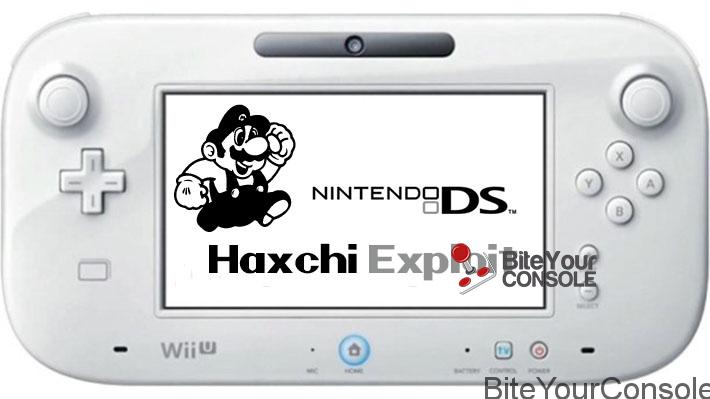
![[Scena PS3] Rilasciato webMAN Mod v1.47.47g ora con patch per Evilnat 4.91.2, cover 3D PS1/PS2 e Installer PSHome](https://www.biteyourconsole.net/wp-content/uploads/webMANMod1-238x178.webp)
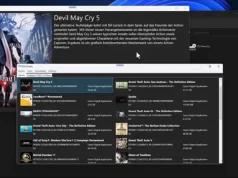
![[Scena Switch] Rilasciato SaltyNX v1.0.6](https://www.biteyourconsole.net/wp-content/uploads/SaltyNX-238x178.webp)
![[Scena PS3] Rilasciato webMAN Mod v1.47.47g ora con patch per Evilnat 4.91.2, cover 3D PS1/PS2 e Installer PSHome](https://www.biteyourconsole.net/wp-content/uploads/webMANMod1-100x75.webp)

![[Scena Switch] Rilasciato SaltyNX v1.0.6](https://www.biteyourconsole.net/wp-content/uploads/SaltyNX-100x75.webp)

![[Scena Switch] Disponibile un nuovo homebrew launcher per Nintendo Switch](https://www.biteyourconsole.net/wp-content/uploads/Homebrew-launcher-for-the-Switch.jpg)

![[Scena PS Vita] Rilasciato FF4-Vita v1.3](https://www.biteyourconsole.net/wp-content/uploads/FF4-Vita-100x75.jpg)